1.需要VMware(这里以VMware 10.0为例,我电脑的操作系统为Win7)
2.需要RHEL镜像文件。(我所下载的文件名:rhel-server-6.2-x86_64-dvd.iso)
相关:在VMware中安装RHEL6.2(下)—— RHEL系统安装
参考:VMware安装RedHat6.4过程全程图解
二、开始安装
1.打开VMware,有三种方式可以新建虚拟机,如图所示:
①通过直接点击创建新的虚拟机;
②文件→新建虚拟机;
③按Ctrl+N键。
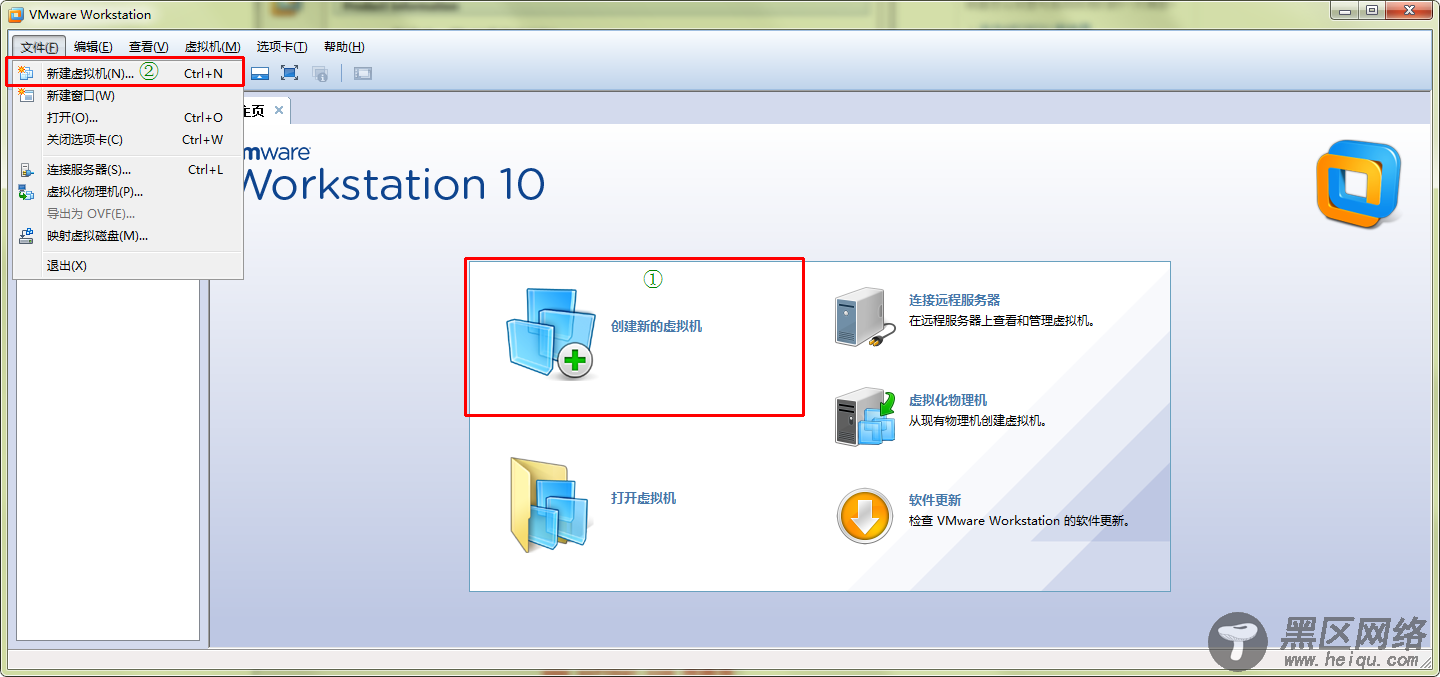
2.点开之后,出现了一个向导。建议点自定义,因为典型里有的设置,自定义里都有,拥有更多的可设置项,看不懂的项直接下一步就好了(后面没特别说明的,直接点下一步)。
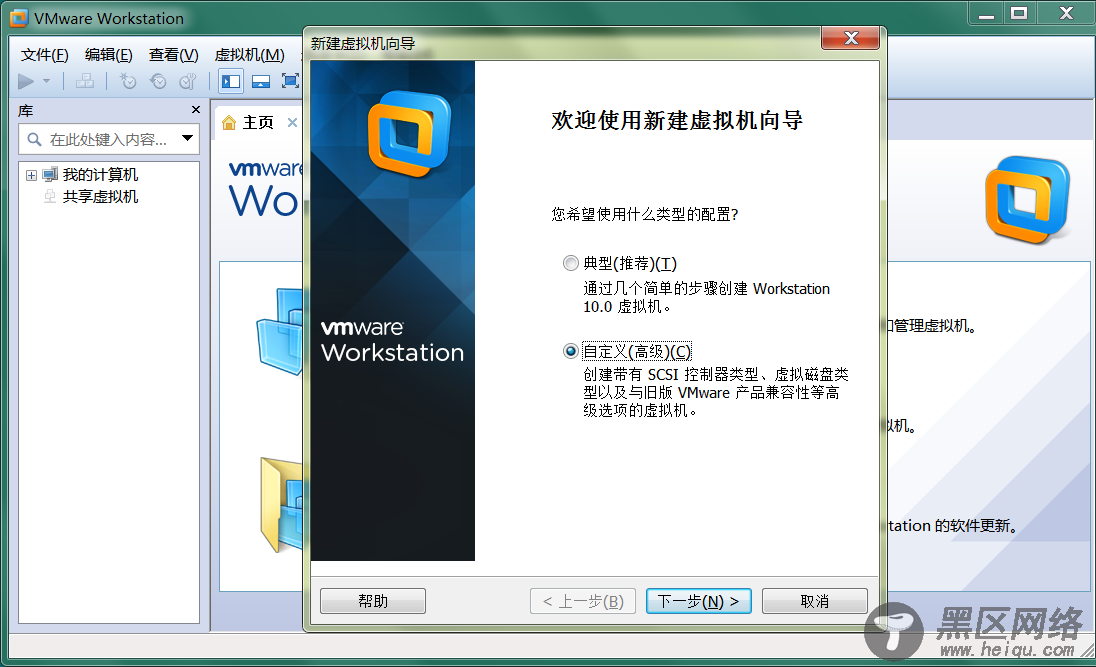
3.选择安装的来源。第一个是用光驱,第二个是用虚拟光驱(可以直接使用已下载的虚拟光盘进行安装),这里就先选择第三个,以后再安装。

4.接下来选择安装的操作系统就选择Linux,版本为Red Hat Enterprise Linux 6(根据情况是否选择64位)。

5. 给这个系统命名,并选择存放的位置。

6. 选择处理器数量(关系公式:处理器的总核数=处理器数量*每个处理器核数)。
注意:处理器的总核数越多,虚拟机中的系统速度也就越快,相对地物理系统的处理器资源就会被它占用。数量不能超过主机支持的数量。

